Memiliki server web seperti Apache adalah titik awal yang bagus untuk memulai dengan teknologi web di Linux. Jadi, dalam postingan ini, Anda akan mempelajari cara menginstal dan mengamankan Apache di Debian 11 dan menyiapkannya untuk pekerjaan yang perlu Anda lakukan dengannya.
Memperkenalkan server web Apache
Menurut situs web server Apache
Apache HTTP Server Project adalah upaya pengembangan perangkat lunak kolaboratif yang bertujuan untuk menciptakan implementasi kode sumber server HTTP (Web) yang kuat, kelas komersial, penuh fitur, dan tersedia secara bebas.
Kita sering berbicara tentang server web Apache tetapi programnya sendiri disebut httpd , namun, kami akan terus menggunakan istilah Apache Web Server untuk merujuknya.
Server Web Apache adalah salah satu server web paling populer di luar sana bersama dengan Nginx dan lainnya. Sekarang pertanyaan selanjutnya adalah apa itu Web Server?
Server web adalah program komputer yang bertanggung jawab untuk memproses aplikasi sisi server. Server web menunggu browser untuk membuat permintaan, seperti mengakses halaman web dan menanggapi permintaan tersebut dengan mengirimkan kode HTML melalui transfer data jaringan.
Jadi, jika Anda ingin mengembangkan aplikasi web, Anda harus menggunakan server web untuk membuat situs web Anda tersedia. Beberapa keuntungan menggunakan Apache adalah sebagai berikut:
- Gunakan file .htaccess untuk mengonfigurasi apa pun yang Anda inginkan.
- Ini adalah salah satu server web dengan lebih banyak tahun di pasar, sangat andal.
Apache dapat dikustomisasi, strukturnya didasarkan pada modul. - Ini memungkinkan Anda untuk mengaktifkan dan menonaktifkan fungsionalitas.
- OpenSource sehingga kami dapat memeriksa kode sumber dan fungsinya.
Jadi, ayo lakukan.
Instal dan Amankan Apache di Debian 11
Apache Web Server tersedia dari repositori resmi. Jadi, pertama-tama kita harus membuka terminal atau terhubung melalui SSH ke server
sudo apt update
Dan Anda dapat menginstal Apache Web Server dengan menjalankan perintah berikut
sudo apt install apache2
Ini akan menginstal Apache Web Server dari repositori resmi bersama dengan dependensinya.
Anda juga dapat mencari paket terkait Apache di repositori resmi sebagai berikut
sudo apt search apache2
Jadi, sekarang Apache Web Server diinstal pada sistem.
Menyetel Firewall untuk Server Web Apache
Seperti hampir semua server web, Apache berjalan pada port 80 dan 443 dalam kasus HTTPS. Jadi kita perlu membuat beberapa perubahan pada firewall.
Jadi, untuk membuka port ini, Anda dapat menjalankan
sudo ufw allow 80 sudo ufw allow 443
Ini pada tingkat sistem tetapi jika Anda memiliki firewall lain yang melindungi server Anda, Anda harus membuka port tersebut di dalamnya.
Dengan cara ini, server sekarang akan mengizinkan permintaan pada port tersebut dan Apache akan berfungsi. Jadi, buka browser Anda dan pergi ke http://your-server-IP atau http://your-domain dan Anda akan melihat ini:
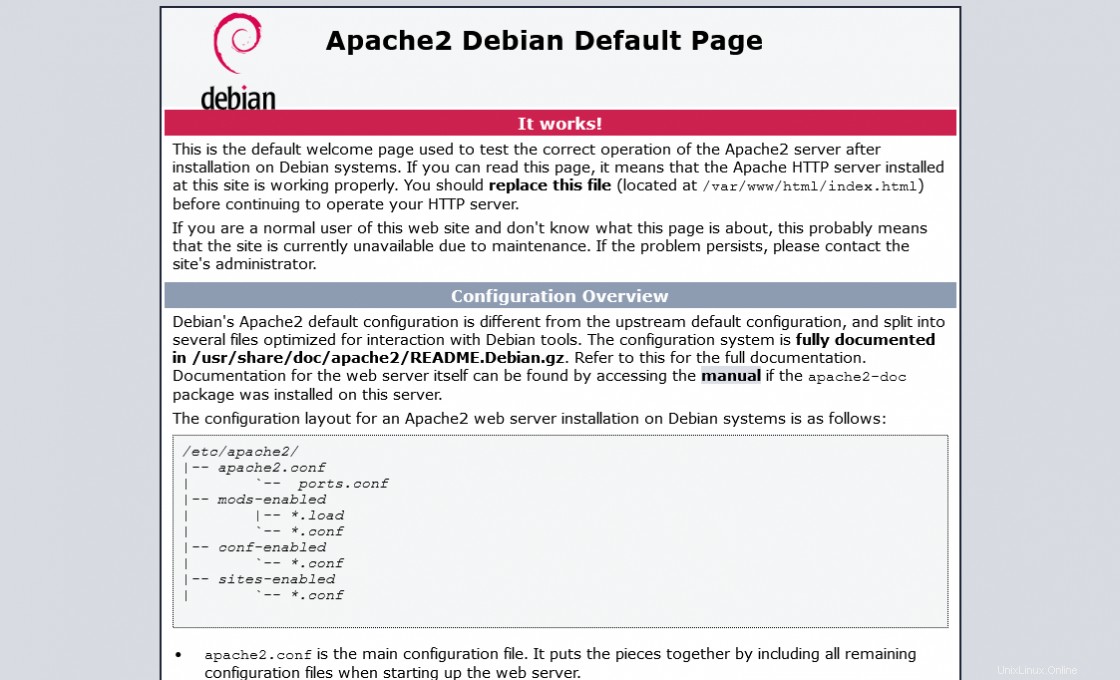
Bekerja dengan layanan Apache Web Server di Debian 11
Server web Apache dikelola melalui layanan sistem. Artinya kita harus menggunakan systemctl perintah untuk memulai atau mengelolanya.
Jadi, jika Anda ingin memulainya, Anda harus menjalankannya
sudo systemctl start apache2
Untuk menghentikannya, jalankan saja
sudo systemctl stop apache2
Jika Anda membuat perubahan pada konfigurasi Apache, Anda harus memulai ulang Apache agar perubahan ini diterapkan.
sudo systemctl restart apache2
Atau:
sudo systemctl reload apache2
Selain itu, sebaiknya periksa status layanan untuk melihat apakah Apache berfungsi dengan baik.
sudo systemctl status apache2
Jadi pengoperasian layanan ini mirip dengan layanan lain seperti MariaDB.
Server web Apache yang aman
Salah satu cara tercepat dan paling efisien untuk mengamankan instalasi Apache adalah dengan memodifikasi /etc/apache2/conf-enabled/security.conf file dan tambahkan parameter tertentu.
Jadi, buat cadangan file ini sebelum mengeditnya
sudo cp /etc/apache2/conf-enabled/security.conf /etc/apache2/conf-enabled/security.conf.bak
Dan sekarang Anda dapat mengeditnya
sudo nano /etc/apache2/conf-enabled/security.conf
Dan tambahkan konten berikut. Jika ada item yang sudah ada di file, perbarui saja.
Simpan perubahan dan tutup file.
Kita harus memodifikasi file lain bernama /etc/apache2/mods-enabled/ssl.conf yang dengannya kami dapat menentukan fitur lain yang memungkinkan kami meningkatkan keamanan Apache.
Sekali lagi, buat cadangan file terlebih dahulu
sudo cp /etc/apache2/mods-enabled/ssl.conf /etc/apache2/mods-enabled/ssl.conf.bak
Sunting
sudo nano /etc/apache2/mods-enabled/ssl.conf
Dan tambahkan yang berikut
SSLProtocol -all +TLSv1.2 SSLCipherSuite HIGH:!aNULL:!MD5
Simpan perubahan dan mulai ulang Apache untuk menerapkannya.
sudo systemctl restart apache2
Sekarang Apache siap digunakan.
Kesimpulan
Apache Web Server adalah salah satu aplikasi web paling populer dan buktinya adalah hampir 40% dari semua situs web dihosting dengan Apache. Selain itu, cukup fleksibel dan mudah untuk mengimplementasikan konfigurasi.
Jadi, apa pendapat Anda tentang Apache dan server webnya? Tinggalkan komentar dan bantu kami berkembang.